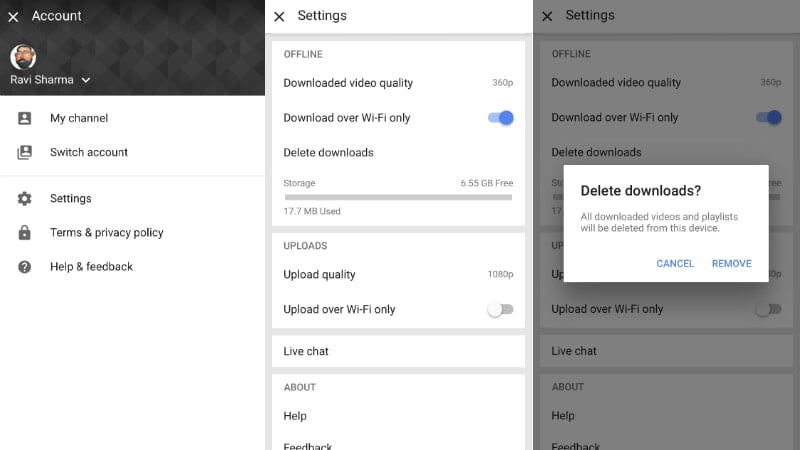نحوه حذف همه فیلم های آفلاین از برنامه YouTube در Android ، iPhone یا iPad YouTube بزرگترین پلت فرم اشتراک گذاری ویدیو در جهان و در میان محبوب ترین سایت ها در جهان است. در سال 2014 ، یوتیوب این قابلیت را راه اندازی کرد که به کاربران امکان می دهد فیلم ها را بارگیری کنید برای تماشای آنها بر روی دستگاه های تلفن همراه خود ، به آنها فرصت دهید تا از اینترنت ناپایدار که تجربه تماشای فیلم آنها را خراب کرده است ، استفاده کنند.
امروزه بسیاری از فیلم های YouTube را می توان بارگیری کرد ، اما فقط در تلفن های هوشمند - هر برنامه ای کار می کنند یوتیوب برای Android و iPhone و iPad ، فیلم ها را نمی توان در رایانه های رومیزی بارگیری کرد. حداکثر تا 30 روز فرصت دارید تا ویدیوهای بارگیری شده YouTube را مشاهده کنید - پس از آن ویدیوها در قسمت بارگیری ها باقی خواهند ماند ، اما قابل مشاهده نیستند و به تنهایی حذف نمی شوند.
ویدئوهای YouTube بارگیری شده در تلفن نه تنها در هنگام اتصال لکه دار به شما کمک می کند ، بلکه در صورتی که در منطقه ای که اینترنت ندارد یا در پرواز هستید نیز سفر می کنید. و در حالی که تعرفه های داده از زمان ارائه این ویژگی به شدت کاهش یافته است ، ما همیشه بهترین سرعت اینترنت را برای پخش محتوا در YouTube دریافت نمی کنیم. با این حال ، ذخیره فیلم ها به صورت HD - یا فقط بارگیری بیش از حد ویدیوهای YouTube - می تواند تمام فضای ذخیره سازی تلفن شما را اشغال کند. خوشبختانه ، هر زمان که بخواهید می توانید ویدیوهای بارگیری شده YouTube خود را به صورت جداگانه یا دسته ای حذف کنید. در حالی که روش حذف یک ویدیو به اندازه کافی ساده است ، گزینه حذف همه فیلم های آفلاین YouTube در تنظیمات قرار دارد. اینجا جایی است که می توانید آن را پیدا کنید.
نحوه حذف همه فیلمهای بارگیری شده YouTube به صورت آفلاین
می توانید همه ویدئوهای آفلاین را همزمان از برنامه YouTube در قسمت تنظیمات حذف کنید
- برنامه YouTube را باز کنید و روی نمایه خود در گوشه بالا سمت راست ضربه بزنید.
- حالا بروید و روی Settings کلیک کنید. در Android ، بخش Downloads را باز کنید ، در حالی که در iPhone و iPad ، باید به قسمت Offline بروید
- در اینجا ، فقط روی حذف بارگیری ها کلیک کنید تا همه ویدیوهای آفلاین دستگاه خود را به طور همزمان حذف کنید
این تنها کاری است که باید انجام دهید تا همه ویدیوهای بارگیری شده YouTube را از دستگاه خود حذف کنید. اما اگر می خواهید برخی از فیلم ها را نگه دارید و فقط برخی را حذف کنید ، راهی برای انجام این کار نیز وجود دارد.
نحوه حذف ویدیوهای YouTube بارگیری شده به صورت جداگانه به صورت جداگانه
- روی برگه کتابخانه در گوشه سمت راست پایین ضربه بزنید ، سپس برگه Downloads را در زیر Available Offline باز کنید. لیست کامل فیلم های ذخیره شده آفلاین را مشاهده خواهید کرد.
- روی سه نقطه عمودی در کنار ویدئویی که می خواهید حذف کنید ضربه بزنید ، سپس حذف را از بارگیری ها انتخاب کرده و فیلم ها را جداگانه حذف کنید
این فرایند حذف ویدیوهای آفلاین YouTube ذخیره شده در تلفن شما است
امیدواریم این مقاله در مورد نحوه حذف همه فیلم های آفلاین از برنامه YouTube برای شما مفید واقع شود. اگر سوالی دارید ، آنها را در کادر نظر زیر ارسال کنید.